Hàm LOWER là một hàm hữu ích trong Excel, giúp chuyển đổi nhanh chóng các ký tự in hoa thành chữ thường. Bài viết này sẽ hướng dẫn chi tiết cách sử dụng hàm LOWER trong Excel với các ví dụ minh họa, giúp bạn dễ dàng áp dụng vào công việc.
 Cấu trúc hàm LOWER trong Excel
Cấu trúc hàm LOWER trong Excel
Hàm LOWER có cú pháp đơn giản: =LOWER(text)
Trong đó, “text” là chuỗi ký tự hoặc ô chứa chuỗi ký tự cần chuyển đổi.
Ví dụ: =LOWER("THỦ THUẬT") sẽ trả về kết quả “thủ thuật”.
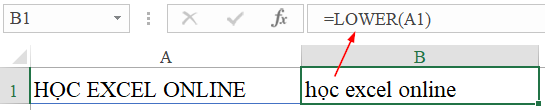 Ví dụ hàm LOWER chuyển chữ hoa thành chữ thường
Ví dụ hàm LOWER chuyển chữ hoa thành chữ thường
Hình trên minh họa cách hàm LOWER chuyển đổi toàn bộ chữ hoa trong ô A1 thành chữ thường ở ô B1.
Ứng dụng hàm LOWER
Hàm LOWER có nhiều ứng dụng thực tế trong xử lý dữ liệu văn bản trên Excel. Dưới đây là một số ví dụ cụ thể:
Chuyển đổi đoạn văn bản in hoa toàn bộ thành chỉ in hoa chữ cái đầu
 Ví dụ chuyển đổi viết hoa toàn bộ về chỉ viết hoa chữ cái đầu
Ví dụ chuyển đổi viết hoa toàn bộ về chỉ viết hoa chữ cái đầu
Giả sử ô A2 chứa đoạn text “HỌC EXCEL ONLINE”. Mục tiêu là chuyển đổi thành “Học excel online”.
 Ví dụ chuyển đổi viết hoa toàn bộ thành chỉ viết hoa chữ cái đầu
Ví dụ chuyển đổi viết hoa toàn bộ thành chỉ viết hoa chữ cái đầu
Các bước thực hiện:
- Tách ký tự đầu: Sử dụng hàm
LEFT(A2)để lấy ký tự đầu tiên bên trái. - Tách phần còn lại: Sử dụng hàm
RIGHT(A2,LEN(A2)-1)để lấy các ký tự còn lại (bên phải ký tự đầu). HàmLEN(A2)dùng để đếm tổng số ký tự trong ô A2. - Chuyển đổi phần còn lại thành chữ thường: Sử dụng hàm
LOWER()cho phần ký tự vừa tách ở bước 2:LOWER(RIGHT(A2,LEN(A2)-1)). - Nối lại: Ghép ký tự đầu (bước 1) với phần còn lại đã chuyển thành chữ thường (bước 3):
=LEFT(A2)&LOWER(RIGHT(A2,LEN(A2)-1)).
Chỉ in hoa một số ký tự nhất định
Ví dụ: Chuyển đổi “HỌC EXCEL ONLINE” thành “học EXCEL online”.
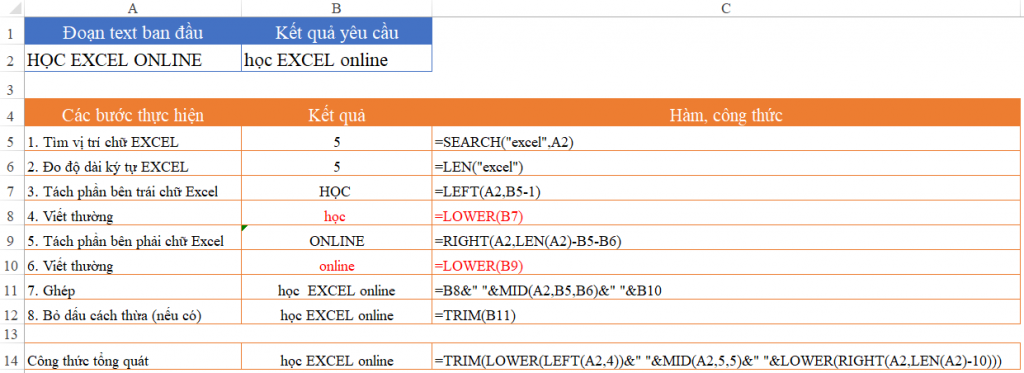 Kết quả chỉ viết hoa ký tự nhất định
Kết quả chỉ viết hoa ký tự nhất định
Các bước thực hiện:
- Xác định vị trí và độ dài ký tự cần in hoa: Trong ví dụ này là “EXCEL”.
- Tách các phần: Sử dụng hàm
LEFT,RIGHTvàLENđể tách phần trước “EXCEL”, “EXCEL”, và phần sau “EXCEL”. - Chuyển đổi thành chữ thường: Sử dụng hàm
LOWERcho phần trước và sau “EXCEL”. - Nối lại: Ghép các phần lại với nhau, sử dụng dấu cách và ký hiệu
&. - Loại bỏ dấu cách thừa (nếu có): Sử dụng hàm
TRIM.
Kết luận
Hàm LOWER là công cụ mạnh mẽ giúp chuyển đổi chữ hoa thành chữ thường trong Excel. Kết hợp với các hàm xử lý văn bản khác, hàm LOWER giúp bạn thực hiện nhiều thao tác phức tạp một cách hiệu quả. Hy vọng bài viết này hữu ích cho công việc của bạn. Bạn có thể tìm hiểu thêm các bài viết khác về xử lý dữ liệu văn bản trong Excel trên Thủ Thuật.















Discussion about this post